Pasos para realizar una restauración del sistema en Windows 11

Si experimentas errores o bloqueos, sigue los pasos para una restauración del sistema en Windows 11 para regresar tu dispositivo a una versión anterior.
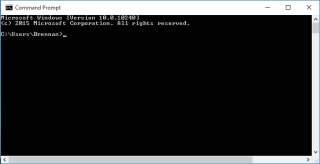
Retroceda unas décadas en el tiempo, cuando el uso de Computadora se trataba de golpear algunas combinaciones de teclas en el shell de la ventana del símbolo del sistema. La mayoría de nosotros odiamos esa aburrida ventana en blanco y negro, ya que tenemos que recordar todos los comandos, incluso para hacer los más mínimos cambios en el sistema.
Es posible que el símbolo del sistema no tenga una interfaz atractiva, pero siempre ha sido una parte crucial del entorno de Windows. Sí, tenemos que aprender algunos comandos complejos para usar el shell del símbolo del sistema, pero es la forma más segura y poderosa de acceder a Windows a su raíz.
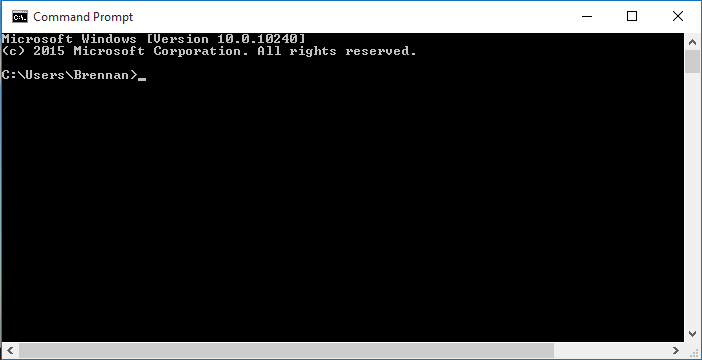
Fuente de la imagen: Wikipedia
Seguro que ya no usamos el símbolo del sistema a diario, pero no hay nada de malo en aprender algunos conceptos básicos, ¿verdad? Puede enseñar a sus hijos algo nuevo o hacer alarde de sus habilidades geek frente a sus amigos y colegas con la ayuda de estos útiles consejos y trucos del símbolo del sistema para principiantes.
Comencemos y veamos cómo podemos aprovechar al máximo el shell del símbolo del sistema en Windows.
Función de portapapeles
¿Qué sucede si desea compartir un comando útil con un amigo o usarlo en alguna otra plataforma? ¿Cómo lo copiarás? Bueno, por supuesto, tomar una captura de pantalla de la ventana siempre es una opción, pero ¿por qué preocuparse tanto cuando puede usar fácilmente la función del portapapeles? Sí, eso es correcto.
Simplemente escriba "Clip" al final de cualquier comando que desee copiar.
Por ejemplo, ipconfig clip
Entonces, ahora no importa cuánto tiempo sea el comando, puede pegarlo en cualquier lugar que desee sin ningún esfuerzo.
Debe leer:-
Cómo cambiar el color del símbolo del sistema en Windows ... Haga que su símbolo del sistema sea vibrante y brillante cambiando los colores de la fuente y el fondo. Aquí, hemos discutido dos diferentes ...
Modo de edición rápida
Si está realizando una tarea en el símbolo del sistema, donde necesita copiar y pegar muchos comandos en el procesador de texto o la presentación de PowerPoint, siempre puede usar el modo de edición rápida. Para acceder al modo de edición rápida, toque el icono del símbolo del sistema en la esquina superior izquierda de la ventana del shell, seleccione "Propiedades". Ahora marque la opción "Edición rápida" para que pueda copiar y pegar instantáneamente simplemente resaltando el contenido en la ventana del símbolo del sistema.
Cifrar
¡Este es un comando mágico que puedes utilizar correctamente! Siempre que elimine cualquier archivo o información del disco duro, aún se guardará en algún lugar de la memoria.
Por lo tanto, para tener mucho cuidado, puede escribir el comando "Cipher / w: c" en la ventana del símbolo del sistema y presionar enter. Si lo hace, se llenará ese espacio borrado con datos aleatorios para que nadie pueda acceder a su información personal y confidencial, ni siquiera los piratas informáticos.
Configuración de la red
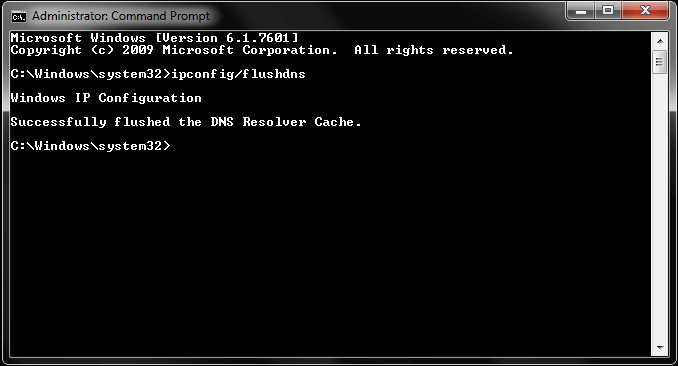
Este es el uso principal por el que todavía usamos el símbolo del sistema a veces cuando tenemos que verificar los ajustes de configuración de la dirección IP de nuestro sistema.
Escriba ipconfig y presione enter para ver todo tipo de información de red, incluida la dirección IP, la puerta de enlace predeterminada, la configuración de LAN inalámbrica y más.
Para vaciar toda la información de la caché de DNS y comenzar de nuevo, puede escribir el siguiente comando en el shell del símbolo del sistema.
Ipconfig / flushdns
Esto elimina toda la información de DNS almacenada en la caché y le da una pizarra limpia a su sistema para encontrar nuevas configuraciones de DNS.
Información de comando
¿Confundido acerca de lo que hace un comando específico y todas las funcionalidades que ofrece? Entonces, para obtener más información sobre un comando específico, simplemente debe agregar un "/?" sufijo al final del nombre del comando,
Por ejemplo, Ping /?
Debe leer:-
Un truco fácil para guardar la salida del símbolo del sistema ... Es posible que haya oído hablar del símbolo del sistema, la herramienta que se utiliza para realizar acciones útiles. Sabía usted que...
Escanear archivos
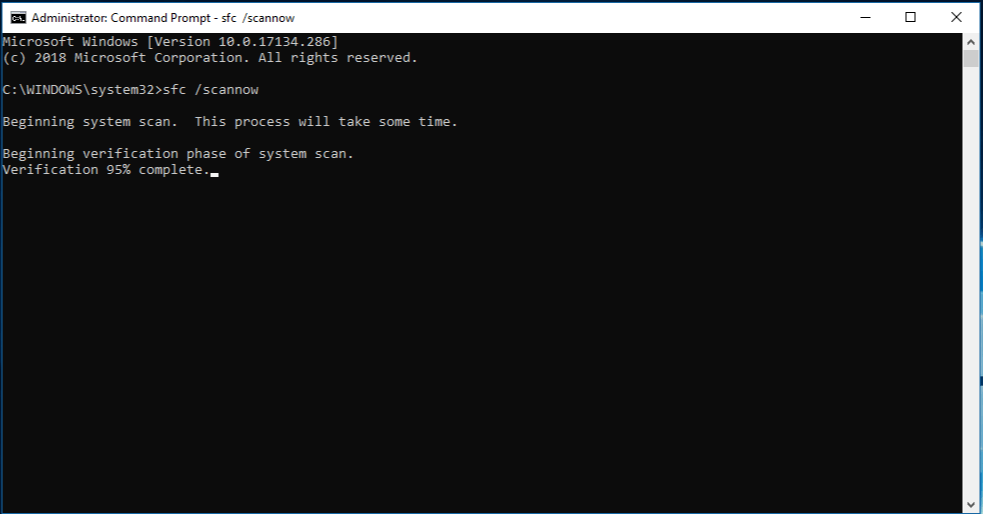
Fuente de la imagen: Microsoft
Como dijimos anteriormente, el símbolo del sistema es una de las formas más poderosas de acceder a los archivos y la información del sistema. De la misma manera, el símbolo del sistema también le permite escanear y reparar archivos del sistema.
Para hacerlo, escriba: sfc / scannow y presione enter.
Puede tomar algún tiempo hasta que su sistema esté completamente escaneado, dependiendo de las capacidades de rendimiento de su dispositivo. Una vez que se completa el escaneo, verá los resultados detallados en el shell en caso de que algún archivo dañado resida en su sistema y se solucionarán automáticamente en segundo plano.
Personalizar colores y fondo
¿Aburrido de esa interfaz de símbolo del sistema de apariencia aburrida para siempre? Bueno, afortunadamente, puede hacer algunos ajustes en la configuración y cambiar el color de fondo y la fuente del shell del símbolo del sistema.
Para hacerlo, haga clic con el botón derecho en el icono del símbolo del sistema en la esquina superior izquierda de la ventana, seleccione "Propiedades" en el menú. Cambie a la cuarta pestaña que se denomina "Colores" y realice los cambios necesarios según su preferencia para darle un nuevo aspecto al shell del símbolo del sistema.
Aquí hay un resumen rápido de los consejos y trucos del símbolo del sistema que se pueden usar para hacer que su experiencia con Windows sea más fluida. Para cualquier otra consulta o comentario, no dude en hacer clic en el cuadro de comentarios.
Si experimentas errores o bloqueos, sigue los pasos para una restauración del sistema en Windows 11 para regresar tu dispositivo a una versión anterior.
Si estás buscando las mejores alternativas a Microsoft Office, aquí tienes 6 excelentes soluciones para comenzar.
Este tutorial te muestra cómo puedes crear un icono de acceso directo en el escritorio de Windows que abre un símbolo del sistema en una ubicación específica de la carpeta.
¿Es Start11 mejor que la barra de tareas de Windows? Echa un vistazo a algunas de las ventajas clave que Start11 tiene sobre la barra integrada de Windows.
Descubre varias maneras de solucionar una actualización de Windows dañada si tu máquina tiene problemas después de instalar una actualización reciente.
¿Estás luchando por descubrir cómo establecer un video como protector de pantalla en Windows 11? Revelamos cómo hacerlo utilizando un software gratuito que es ideal para múltiples formatos de archivos de video.
¿Te molesta la función Narrador en Windows 11? Aprende cómo deshabilitar la voz del narrador de múltiples maneras fáciles.
Mantener múltiples bandejas de entrada de correo electrónico puede ser complicado, especialmente si tienes correos importantes en ambos. Este artículo te mostrará cómo sincronizar Gmail con Microsoft Outlook en dispositivos PC y Mac de Apple.
Cómo habilitar o deshabilitar el sistema de archivos cifrados en Microsoft Windows. Descubre los diferentes métodos para Windows 11.
Te mostramos cómo resolver el error Windows no puede iniciar sesión porque no se puede cargar su perfil al conectar a una computadora a través de Escritorio Remoto.






